什么是xp虚拟机电脑版它有哪些功能特点
说到XP虚拟机电脑版,它其实是一款超级实用的虚拟机软件,能让你在其他Windows系统中轻松运行XP系统。它的特点可不少,来看看:
- 支持自定义各种XP系统参数,比如内存大小、账号密码、资源分配啥的,感觉特别贴心;
- 还能把Windows8.1电脑物理机直接改成虚拟机,省事儿又方便,尤其适合开发和测试;
- 支持的配置贼高,最多能搞到16个虚拟CPU、8TB SATA磁盘和64GB内存,绝对够用;
- 你想玩老XP游戏或者运行某些旧软件,装个XP虚拟机简直太合适不过了。
总之,这款虚拟机功能强大灵活,让你在新系统上玩转XP无压力,真的很给力。
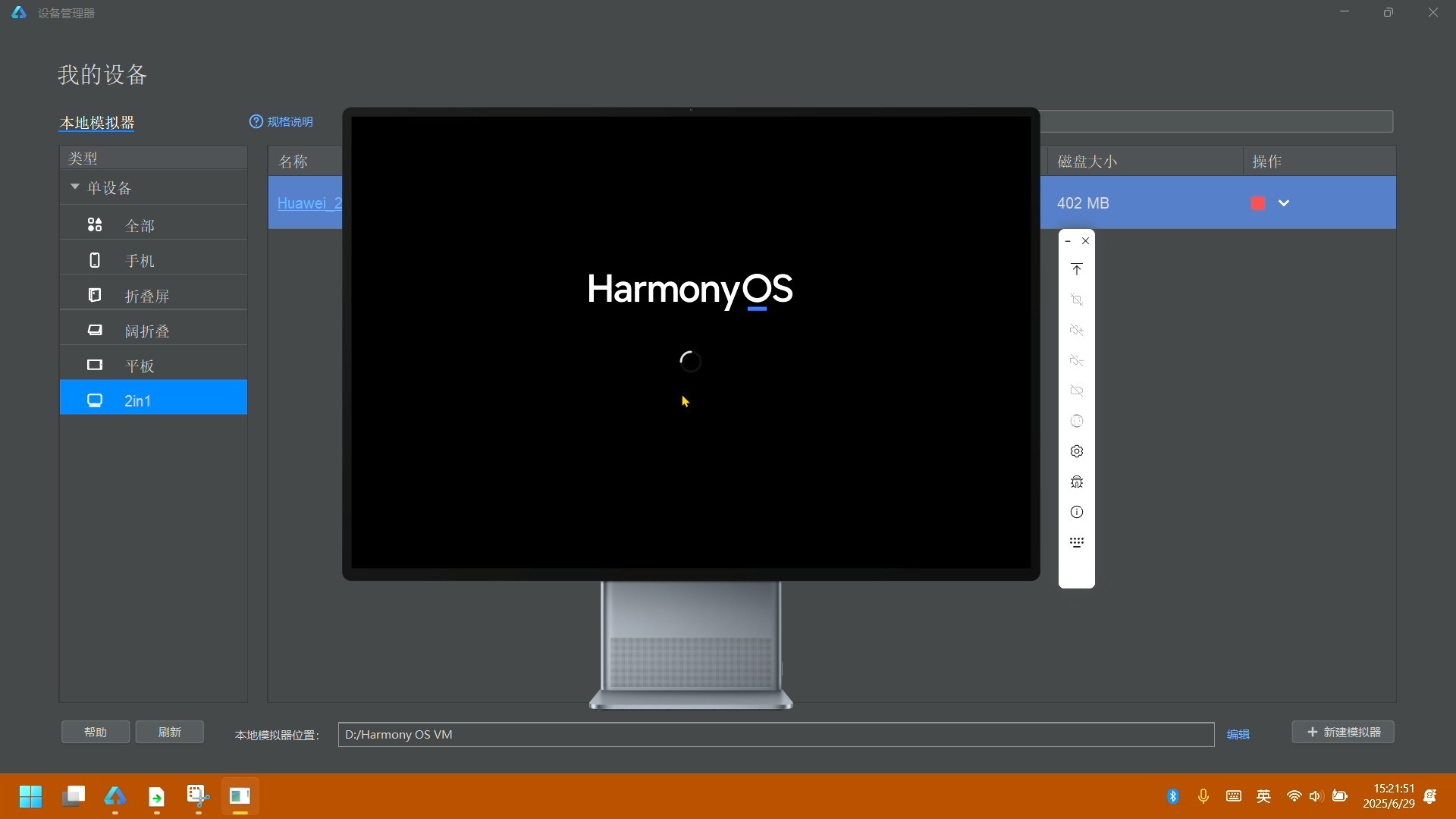
怎么安装和使用xp虚拟机在Win10和Win7中操作步骤是啥
安装XP虚拟机其实没那么复杂,下面我给你说说Win10和Win7的安装小秘诀,照着做,包你顺利开启XP系统。
- 下载和准备工作:
- 首先,得搞到XP系统的安装镜像文件,可以去官方或者靠谱渠道下载,安全第一!
-
然后,你还得安装一个虚拟机软件,比如VMware或者Windows自带的虚拟机(Win7和Win10差别有点小)。
-
Win10安装XP虚拟机的操作流程:
- 先打开“应用和功能”里的“启用或关闭Windows功能”,勾选“Hyper-V”这个功能,别忘了重启电脑,非常重要!
- 重启后,打开“Windows管理工具”里面的“Hyper-V管理器”,点“新建虚拟机”开始搭建。
-
按照提示选择XP系统镜像,设置虚拟机的CPU、内存等参数,搞定后启动,完美运行XP啦。
-
Win7自带的XP虚拟机怎么用:
- 赶紧去Windows下载中心,下载和你系统匹配的“Windows XP Mode”和“Windows Virtual PC”,记住文件大小,一个560M左右,一个10M左右。
- 安装顺序是先装“Windows Virtual PC”,然后装“Windows XP Mode”,一点都不难。
-
安装成功后,你就能直接在Win7里调用XP系统,超级方便,想用啥软件都行。
-
如何打开XP虚拟机文件:
- 安装完成后,找不到打开的方法别急。以VMware为例,打开软件,点击菜单栏“文件” > “打开”,挑选你虚拟机所在目录下的.vmx文件,轻轻松松启动XP虚拟机。
看到没,整个过程其实特别简单!只要你跟着步骤走,动动手指,XP虚拟机立马开工!
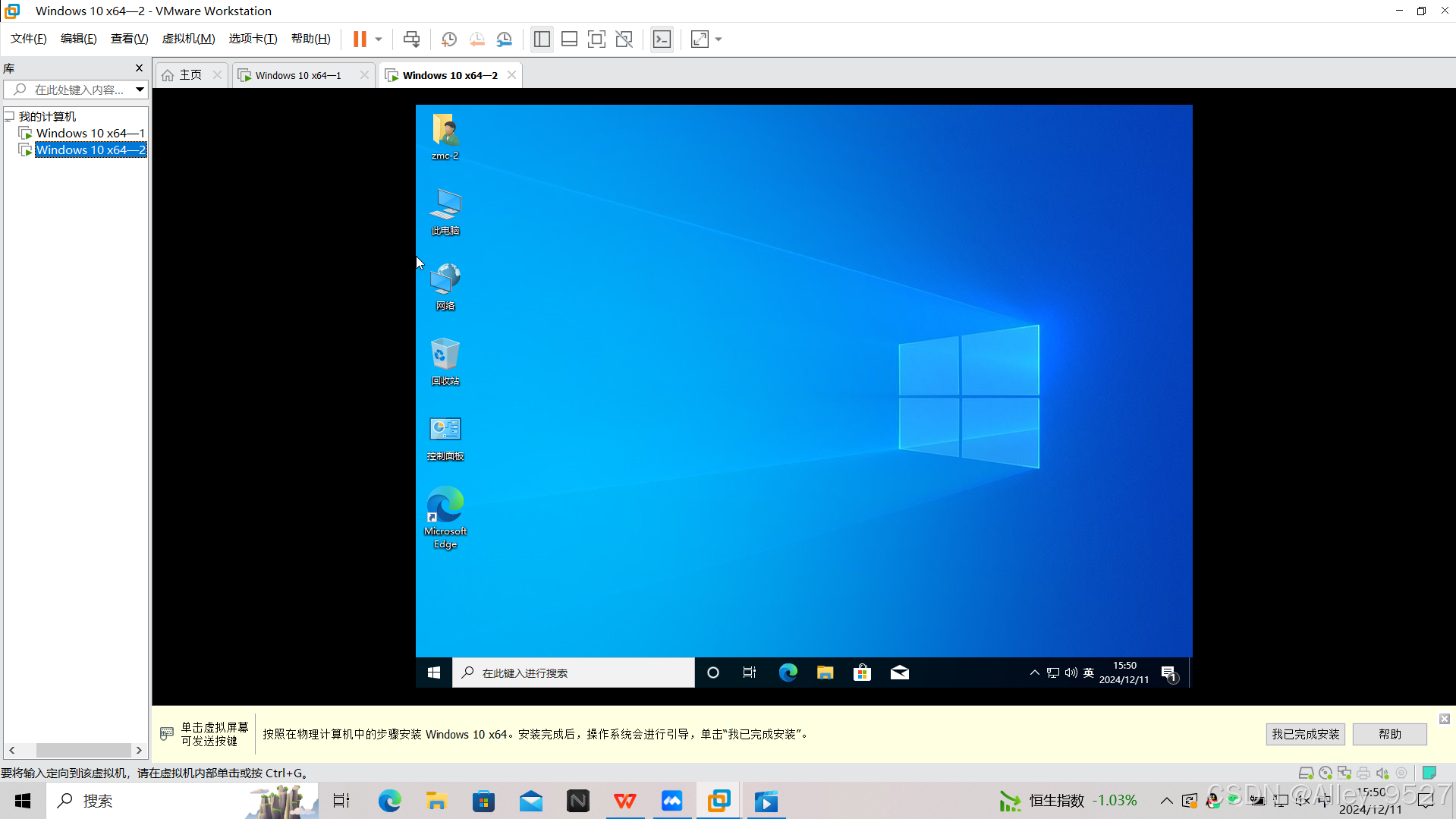
相关问题解答
-
XP虚拟机电脑版到底适合谁用呀?
说白了,XP虚拟机超级适合那些还得用XP系统的软件或者老游戏的人,特别是企业用户或者开发测试人员,嘿,这样就不用担心和主系统搞砸关系了!反正,谁一想到还能在现代电脑跑XP,那就觉得太神奇了,棒呆了! -
在Win10上启用Hyper-V难不难?
嘿,启用Hyper-V其实一点都不难啦!你只要上“应用和功能”里把“开启或关闭Windows功能”打开,勾选那个Hyper-V,点几下确认,重启电脑,BOOM,搞定!整个过程像打开灯一样简单,绝对不让你抓狂。 -
VMware打开XP虚拟机时找不到.vmx文件咋办?
哎呀,这种情况最常见,别慌,你得确认一下虚拟机的安装目录是不是对的,是不是把文件搬过地方了。通常.vmx文件就在创建的虚拟机文件夹里,你多找找,或者重新创建个虚拟机即可,稳稳地来,解决不大难。 -
Win7自带的XP模式能用多久啊?
这玩意儿吧,就像老朋友一样,能陪你挺久的,特别是Win7系统官方支持的期间,但是要注意,随着时间推移,微软不再更新XP模式啦,可能安全啥的就不咋滴,所以平时用用挺靠谱,主要别拿它干超长时间重活,偶尔用下是绝对OK的。

发布评论